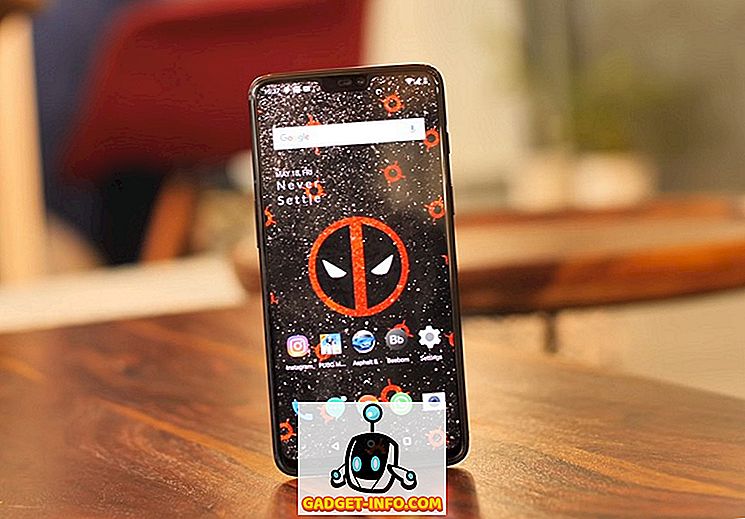Публичная бета-версия для macOS Sierra, последнее обновление операционной системы Apple для настольных компьютеров и ноутбуков, была выпущена Apple. Если вы хотите опробовать его и испытать все новые функции, которые появятся этой осенью, вы можете установить бета-версию на свой Mac. Предупреждение, однако, прежде чем мы начнем: бета-версии программного обеспечения обычно считаются неподходящими для ежедневных драйверов. Поэтому, если вы решите установить macOS Sierra Public Beta на свой ежедневный драйвер, будьте осторожны, так как это может вызвать проблемы и снизить производительность.
Рекомендуется опробовать эти бета-версии на альтернативных компьютерах, но в целом они достаточно стабильны, чтобы их можно было использовать на ежедневных драйверах. Предупреждения являются гарантией, поэтому вы не должны обвинять Apple (или меня) в случае, если что-то пойдет не так из-за бета-версии программного обеспечения.
Совместимые устройства
Если у вас есть одно из следующих устройств, вы можете попробовать macOS Sierra Public Beta прямо сейчас.
- MacBook Pro (2010 и более поздние версии)
- MacBook Air (2010 и позже)
- Mac Mini (2010 и позже)
- Mac Pro (2010 и позже)
- MacBook (конец 2009 года и позже)
- iMac (конец 2009 года и позже)
Подготовьте свой ноутбук
Прежде чем обновлять операционную систему, необходимо сделать резервную копию вашего Mac . Независимо от того, является ли устанавливаемая вами операционная система бета-версией или конечным выпуском программного обеспечения, все может пойти не так, и всегда следует быть готовым к худшему.
Прежде чем продолжить, подключите диск резервного копирования TimeMachine к вашему Mac и сделайте резервную копию данных на диске.
Загрузите и установите macOS Sierra Public Beta
Для загрузки бета-версии macOS Sierra Public выполните следующие действия:
1. Перейдите на веб-сайт программы Apple Beta Software .
2. Войдите, используя свой Apple ID.
3. Нажмите « Начать».

4. Нажмите « зарегистрировать свой Mac ».

5. Прокрутите немного вниз, чтобы найти «Шаг 2 », и нажмите на кнопку с надписью « Погасить код ».

6. Это запустит App Store, и вы сможете скачать macOS Sierra оттуда.
7. Как только установщик завершит загрузку, он автоматически запустится, и вы сможете следовать инструкциям на экране, чтобы завершить установку macOS Sierra на вашем Mac.
Примечание. Вы можете столкнуться с проблемой, из-за которой установщик застрял на « Около 0 секунд осталось ». Не паникуйте, однако, таймер ведет обратный отсчет независимо от фактической установки ОС (я не знаю почему!), И хотя он может выглядеть так, как будто установщик завис, на самом деле он выполняет фоновые задачи. Вы можете проверить это, нажав « Command + L », чтобы открыть журналы, а затем нажав « Command + 3 », чтобы просмотреть все журналы, и вы можете увидеть, что делает установщик. Вам просто нужно набраться терпения, и установщик автоматически перезагрузит ваш Mac через некоторое время. Это заняло у меня 10-15 минут, но некоторым пришлось ждать до часа.
8. Когда ваш Mac загрузится, на нем будет установлена MacOS Sierra Public Beta .

Начните использовать macOS Sierra
Теперь вы можете установить macOS Sierra Public Beta на свой Mac и изучить все новые изменения, которые Apple внесла в операционную систему своего настольного компьютера и ноутбука. Название не единственное изменение, поэтому загрузите общедоступную бета-версию на свой Mac. Если я могу повторить, не рекомендуется устанавливать бета-версии программного обеспечения на ваши ежедневные драйверы, но вы можете, если хотите. Будьте уверены, публичная бета-версия действительно стабильна. Я использую его целый день (я знаю, не слишком долго), и я впечатлен его стабильностью. Плюс, Siri на Mac потрясающий, не говоря уже о всех возможностях оптимизации пространства хранения .
Вы вполне можете купить дополнительное пространство для хранения iCloud, чтобы хранить рабочий стол и документы на iCloud Drive. Это не дорого, и стоит всего $ 0, 99 в месяц за 50 ГБ пространства iCloud, $ 2, 99 в месяц за 200 ГБ, тогда как план в 1 ТБ обойдется вам в 9, 99 $ в месяц .
Armed получит все эти знания, загрузите общедоступную бета-версию, широко используйте ее и сообщите нам о своем опыте в комментариях ниже.